Kā konvertēt video vai audio failus, izmantojot Wondershare UniConverter
Biežas Problēmas / / August 05, 2021
Pielāgots ROM | CyanogenMod | Android lietotnes | Programmaparatūras atjauninājums MiUi | Visi krājumi ROM Lineage OS |
Wondershare ir vārds, ar kuru jums noteikti jāsaskaras, ja kādreiz esat nodarbojies ar video rediģēšanu. bet ne tikai video rediģēšanu, audio un pārveidotājs, šis Šeņdženā dibinātais uzņēmums ir ieguvis vārdu, izlaižot ērti lietojamas lietotnes, sākot no biroja lietotnēm, piemēram, PDFelement, līdz lietderības lietotnēm, piemēram, dr.fone, DVD veidotājsun Recoverit Pro. Wondershare Filmora joprojām ir vislabākā iesācējiem paredzēta video rediģēšanas lietotne, kas video rediģēšanu ir padarījusi daudz vienkāršāku. Labs video saturs ir tikpat svarīgs kā tā pieejamība visās platformās. Formāts, kādā esat eksportējis videoklipu, var darboties vai nedarboties noteiktā izplatīšanas kanālā vai ierīcē, vai arī izvades faila lielums ir pārāk liels. Šādos gadījumos video pārveidotājs ir noderīgs. Video pārveidotāja izmantošana var nedaudz nomākt, dažreiz jums ir jāiziet rokasgrāmatas un apmācības, lai noskaidrotu, kā video pārveidotājā veikt pat dažus pamatuzdevumus. Bet kā vienmēr Wondershare ir šeit, lai glābtu ar savu ērti lietojamo un ātro video pārveidotāju, ko sauc par UniConverter.
Wondershare UniConverter var izmantot, lai gan video, gan audio failus pārveidotu jebkurā no 1000 + pieejamajiem formātiem. Šeit ir īss ceļvedis gan audio, gan video failu konvertēšanai, izmantojot Wondershare UniConverter:
VEIDOJIET VIDEO FILMAS JEBKURĀ FORMĀTĀ (MP4, Web, AVI un citur):
- Atveriet Wondershare UniConverter lietotne. Jūs laipni gaidīs ar minimālu lietotāja saskarni. Kreisajā pusē noteikti pārbaudiet, vai atrodaties sadaļā Video pārveidotājs.

- Šeit jums ir divas iespējas, vai nu noklikšķiniet uz pogas + Pievienot failus, lai pievienotu video failu, vai arī varat vienkārši vilkt un nomest failu lietotnē.

- Tagad jūs varēsit redzēt failu darbvietā pēc tā ielādes. Jūs varēsiet redzēt tādu informāciju kā avota un mērķa formāts, lielums un izšķirtspēja.
-
Mainīt vēlamo izvades formātu atsevišķi, ja paredzēts iegūt citu mērķi.
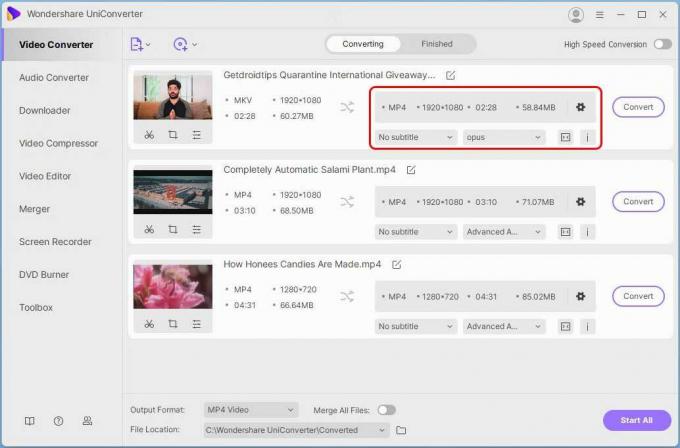
-
Tiks parādīts uznirstošais lodziņš, cilnē Video atlasiet vēlamo video formātu un faila izšķirtspēju.
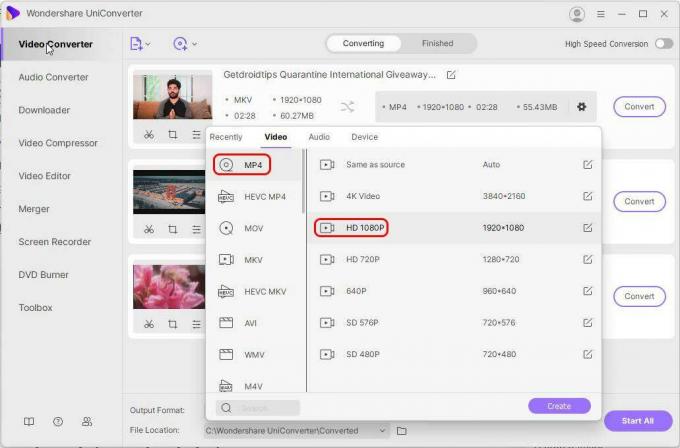
- Pēc tam noklikšķiniet uz Konvertēt, pagaidiet, līdz process ir pabeigts, un esat pabeidzis.
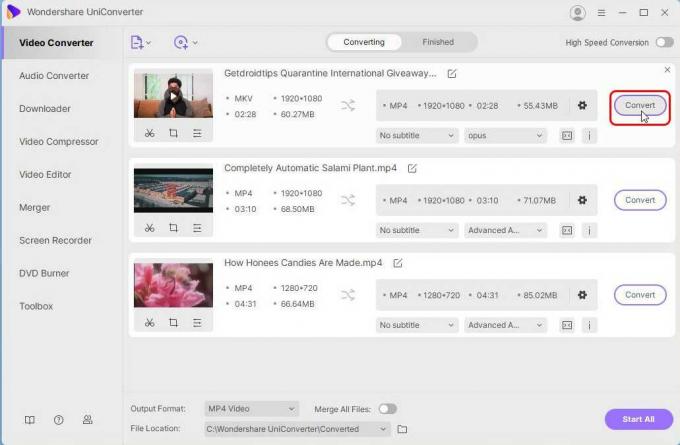
KONvertēt audio failus uz jebkuru formātu (Mp3, WAV, M4A un citi):
- Atveriet Wondershare UniConverter lietotne. Pārliecinieties, ka kreisajā pusē pārbaudiet, vai atrodaties sadaļā Audio pārveidotājs.

- Noklikšķiniet uz + Pievienot failus un pārlūkojiet un atlasiet audio failu, kuru vēlaties konvertēt, vai arī varat vienkārši vilkt un nomest failu darbvietā.

- Tagad jūs varēsit redzēt failu darbvietā pēc tā ielādes. Jūs varēsiet redzēt tādu informāciju kā avota un mērķa formāts, lielums un bitu pārraides ātrums.
-
Mainīt vēlamo izvades formātu atsevišķi, ja paredzēts iegūt citu mērķi.

- Tiks parādīts uznirstošais lodziņš, cilnē audio atlasiet vēlamo audio formātu un faila kvalitāti.

- Tagad vienkārši noklikšķiniet uz Konvertēt, pagaidiet, līdz process būs pabeigts, un esat pabeidzis.

Tas ir, cik viegli ir izmantot Wondershare UniConverter. Ir arī Wondershare UniConverter tiešsaistes versija, kuru varat pārbaudīt vietnē media.io. Wondershare lietotnes vienmēr ir bijušas tik draudzīgas iesācējiem un viegli lietojamas, un UniConverter nav izņēmums. UniConverter bezmaksas versija nedod jums visas funkcijas. Wondershare UniConverter plāni ir diezgan zemas cenas, un, ja esat students, tā cena var būt pat 7,96 ASV dolāri, un ir pieejama arī bezmaksas izmēģinājuma versija.



